查看网络配置
查看网络接口地址
主机的网络接口卡(网卡)通常称为网络接口。在 Linux 操作系统中,使用 ifconfig 命令可以査看网络接口的地址配置信息(Interface Configuration)。
1、查看活动的网络接口设备
若采用 mini 版 CentOS7安装的系统,默认是没有 ifconfig 命令的,需要先通过 yum方式安装 net-tools 软件包,才有 ifconfig 命令。在不带任何选项和参数执行 ifconfig 命令时,将显示当前主机中已启用(活动)的网络接口信息。例如,直接执行ifconfig 命令后可以看到ens33、lo 这两个网络接口的信息,具体操作如下:
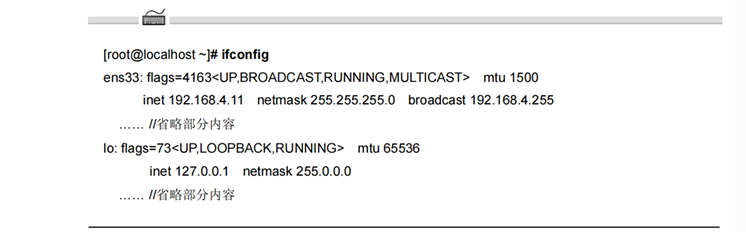
2、查看指定的网络接口信息
当只需要查看其中某一个网络接口的信息时,可以使用网络接口的名称作为ifconfig 命令的参数(不论该网络接口是否处于激活状态)。例如,执行"ifconfigens33"命令后可以只查看网卡ens33的配置信息,具体操作如下:
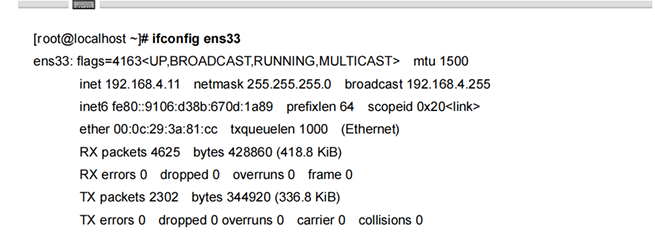
从上述命令显示的结果中,可以获知ens33 网卡的一些基本信息,如下所述。
inet:表示网络接口的IP 地址,如"192.168.4.11"。
netmask:表示网络接口的子网掩码,如"255.255.255.0"。
broadcast:表示网络接口所在网络的广播地址,如"192.168.4.255"。ether:表示网络接口的物理地址(MAC地址),如"00:0c:29:3a:81:cc"。网络接口的物理地址通常不能更改,是网卡在生产时确定的全球唯一的硬件地址。除此以外,还能够通过"TX"和"RX"等信息了解通过该网络接口发送和接收的数据包个数、流量等更多属性。
查看主机名称
在 Linux操作系统中,相当一部分网络服务都会通过主机名来识别主机,如果主机名配置不当,可能会导致程序功能出现故障。使用hostname 命令可以查看当前主机的主机名,不用添加任何选项或参数,具体操作如下:

查看路由表条目数
Linux 操作系统中的路由表决定着从本机向其他主机、其他网络发送数据的去向,是排除网络故障的关键信息。直接执行"route"命令可以査看当前主机中的路由表信息,在输出结果中,Destination 列对应目标网段的地址,Gateway 列对应下一跳路由器的地址,lface 列对应发送数据的网络接口。
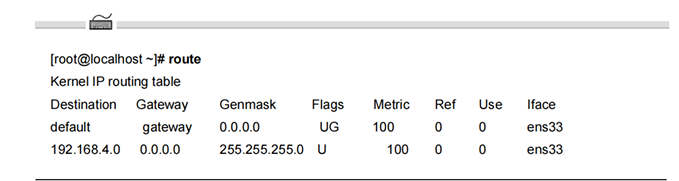
当目标网段为"default"时,表示此行是默认网关记录;当下一跳为"gateway"时,表示目标网段是与本机直接相连的。但是,直接执行"route"命令无法直接看出默认网关地址。若结合"-n"选项使用,可以将路由记录中的地址显示为数字形式,这可以跳过解析主机名的过程,在路由表条目较多的情况下能够加快执行速度。例如,执行"route -n"命令后,输出信息中的"gateway"地址将显示为"192.168.4.1",默认网关记录中的"default"也将显示为"0.0.0.0",具体操作如下:
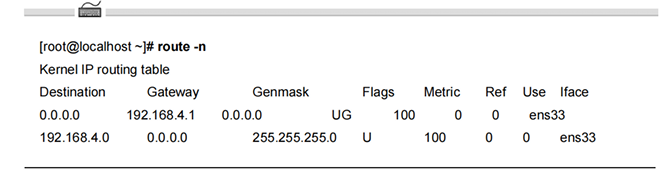
查看网络连接情况
通过 netstat 命令可以查看当前操作系统的网络连接状态、路由表、接口统计等信息,它是了解网络状态及排除网络服务故障的有效工具。以下是 netstat 命令常用的几个选项。-a:显示主机中所有活动的网络连接信息(包括监听、非监听状态的服务端口)。-n:以数字的形式显示相关的主机地址、端口等信息,
-r:显示路由表信息。
-l显示处于监听(Listening)状态的网络连接及端口信息。
-t:查看TCP(Transmission Control Protocol,传输控制协议)相关的信息。
-u:显示 UDP(User Datagram Protocol,用户数据报协议)协议相关的信息。》
-p:显示与网络连接相关联的进程号、进程名称信息(该选项需要root权限)通常使用"-anpt"组合选项,以数字形式显示当前系统中所有的 TCP 连接信息,同时显示对应的进程信息。结合管道命令使用"grep"命令,还可以在结果中过滤出所需要的特定记录。例如,执行以下操作可以查看本机中是否有监听"TCP 80"端口(即标准 Web 服务)的服务程序,输出信息中包括 PID 号和进程名称。

除了 netstat,ss 命令也可以查看网络连接情况,它是 Socket Statistics 的缩写,主要用于获取 socket 统计信息,它可以显示和 netstat 命令类似的输出内容。但 ss 的优势在于它能够显示更多更详细的有关 TCP 和连接状态的信息,而且比 netstat 更快速更高效。要想使用 ss 命令,首先确保 iproute 程序包已被安装,可以通过 yum 方式进行安装。
以下是 ss 命令常用的几个选项。
>-h:--help 通过该选项获取更多的使用帮助。
>-V:--version 显示软件的版本号。
>-t:--tcp 显示 TCP 协议的 sockets。
-u:--udp 显示 UDP 协议的 sockets。
-n:--numeric 不解析服务的名称,如"22"端口不会显示成"ssh"。
-1:--istening 只显示处于监听状态的端口。
-p:-processes 显示监听端口的进程。
-a:--all 对 TCP 协议来说,既包含监听的端口,也包含建立的连接。
-r: --resolve 把 IP 解释为域名,把端口号解释为协议名称。
ss 命令的输出结果,可以提供TCP 和 UDP 的 socket 信息,以及各种服务建立的持久连结,熟悉这个命令有助于更好的发现与解决系统性能问题。例如,执行以下操作可以显示TCP 协议下已经建立的连接,"Local Address:Port"表示本地监听的 |P 和端口,"PeerAddress:Port"表示远端连接的 |P 和端口,具体 ss 的操作命令如下。

测试网络连接
用户访问网络服务的前提是网络连接处于正常状态。若网络连接不稳定,甚至无法连接用户则无法正常访问网络服务。因此,当网络连接出现问题时,需要通过测试网络连接的命令来确定故障点。下面介绍几个常用的测试网络连接的命令。
测试网络连通性
使用 ping 命令可以向目标主机持续地发送测试数据包,并显示反馈结果,直到按 Ctr+C组合键后中止测试,并显示最终统计结果。例如,以下操作将测试从本机到另一台主机192.168.4.110的连通性情况,连接正常时会收到返回的数据包。
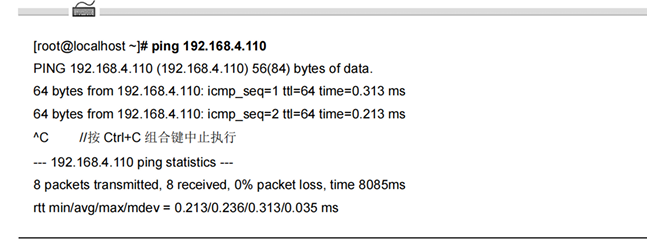
执行 ping 测试命令时,若不能获得从目标主机发回的反馈数据包,则表示在本机到目标主机之间存在网络连通性故障。例如,若看到"Destination Host Unreachable"的反馈信息,则表示目的主机不可达,可能目标地址不存在或者主机已经关闭;若看到"Networkisunreachable"的反馈信息,则表示没有可用的路由记录(如默认网关),无法达到目标主机所在的网络。
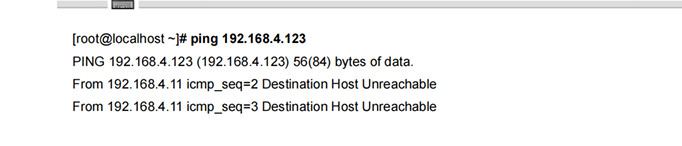
当网络中存在影响通信过程稳定性的因素(如网卡故障、病毒或网络攻击等)时,使用ping 命令测试可能会频繁看到"Request timeout"的反馈结果,表示与目标主机间的连接超时(数据包响应缓慢或丢失)。除此以外,当目标主机有严格的防火墙限制时,也可能收到"Request timeout"的反馈结果。
跟踪数据包的路由途径
若服务器上没有 traceroute 命令,可通过 yum 方式安装 traceroute 软件包。traceroute命令可以用于测试从当前主机到目的主机之间经过了哪些网络结点,并显示各中间结点的连接状态(响应时间)。对于无法响应的结点,连接状态将显示为"""。例如,通过以下操作结果可以看出,从本机到目标主机 192.168.7.7 之间,中间需跨越一个路由器 192.168.4.1。
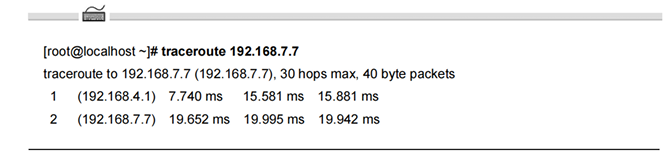
traceroute 命令能够比 ping 命令更加准确地定位网络连接的故障点(中断点),因此执行速度会比 ping 命令稍慢。在网络测试与排错过程中,通常会先使用 ping 命令测试与目的主机的网络连接,如果发现网络连接有故障,再使用traceroute 命令跟踪查看是在哪个中间结点存在故障。
测试DNS域名解析
当域名解析出现异常时,将无法使用域名的形式访问网络中的Web 站点、电子邮件系统等服务。nslookup 命令是用来测试域名解析的专用工具,使用时只要指定要解析的目标域名作为参数即可。若在执行过程中提示无法找到nslookup命令,可通过yum安装bind-utils程序包的方式来解决。例如,执行"nslookup www.google.com"命令后,nslookup 程序将提交查询请求,询问站点www.google.com 对应的IP 地址是多少,具体操作如下:
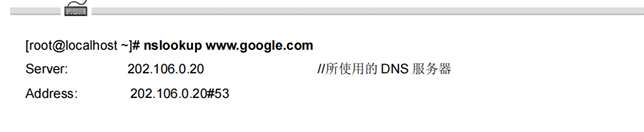
若能够成功反馈要查询域名的IP地址,则表示域名解析没有问题,否则需要根据实际反馈情况来判断故障原因。例如,若出现"...... no servers could be reached"的信息,则表示不能连接到指定的 DNS 服务器:若出现"...... can't find xxx.yyy.ZZZ:NXDOMAIN"的信息,则表示要查询的域名不存在。

此外还有 dig 命令也可以用来测试域名解析,相对于 nslookup 命令,dig 可以得到更多的域名信息。dig 的全称是(domain information groper),它是一个用于査询 DNS 域名服务器的灵活的工具。大多数系统管理员都是利用 dig 作为 DNS 问题的故障诊断工具,因为它具有灵活性好、易用、输出清晰等特点。dig命令最典型的用法就是查询单个主机的信息。
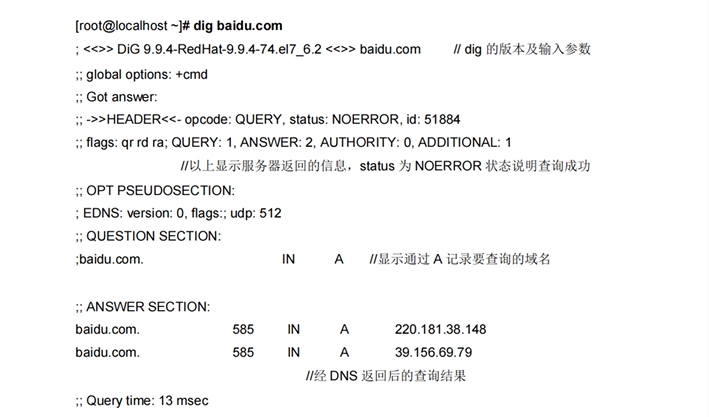
dig 在查询过程中,还可以指定特点的 DNS 服务器。如果不指定 DNS 服务器,默认会使用/etc/resolve.conf 里面的地址作为 DNS 服务器。
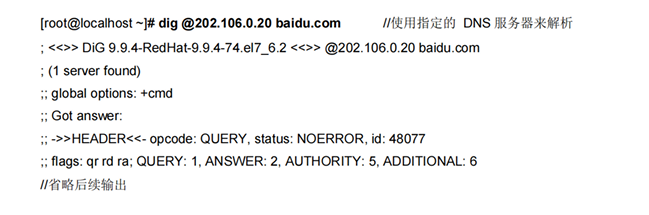
设置网络地址参数
在 Linux 主机中,手动修改网络配置包括两种最基本的方法。
临时配置:通过命令行直接修改当前正在使用的网络地址,修改后立即可以生效。这种方式操作简单快速、执行效率高,一般在调试网络的过程中使用。但由于所做的修改并没有固定地存放在静态的文件中,因此当重启network服务或重启主机后将会失效。
固定配置:通过配置文件来存放固定的各种网络地址,需要重启network服务或重启主机后才会生效。这种方式操作上相对要复杂一些,但相当于"永久配置",一般在需要为服务器设置固定的网络地址时使用。
使用网络配置命令
修改网卡的地址、状态
ifconfg 命令不仅可以用于查看网卡配置,还可以修改网卡的 IP 地址、子网掩码,也可以绑定虚拟网络接口、激活或禁用网络接口。
(1)修改网卡的|P 地址、子网掩码
需要设置网卡的地址时,命令格式如下:
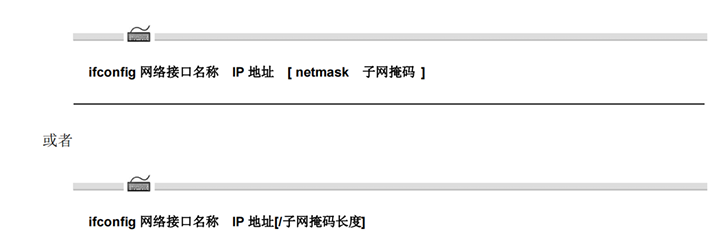
通常后一种方式用得更多一些。当不指定子网掩码时,将使用IP地址所在分类的默认子网掩码。指定新的IP地址和子网掩码以后,原有的地址将会失效。例如,执行以下操作可以将网卡 ens33 的 IP 地址设置为 192.168.168.1,子网掩码长度为 24。
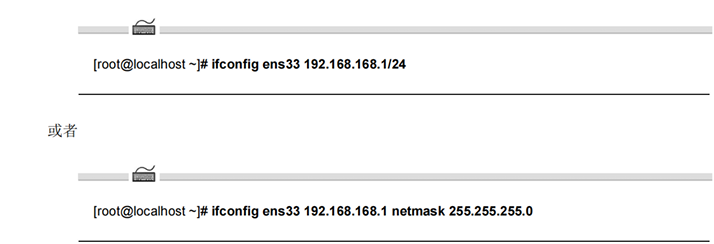
禁用、激活网络接口
需要临时禁用或者重新激活指定的网络接口时,需要结合"down"和"up"开关选项。网络接口被禁用以后,将无法使用该网络接口与其他主机进行连接。例如,执行以下操作将会禁用网卡 ens37.

为网卡绑定虚拟接口
在对服务器网络进行调试的过程中,有时候需要临时在同一个网卡上使用一个新的IP地址,但是又不能覆盖原有IP 地址而导致服务程序不可用。这时可以为网卡绑定一个虚拟的网络接口,然后为虚拟接口设置新的IP 地址(相当于一块网卡配多个 IP 地址)例如,执行以下操作可以为网卡 ens33 添加一个虚拟接口 ens33:0,并将这个虚拟接口的 IP 地址设置为 172.17.17.17。虚拟接口的IP 地址和网卡原有的IP 地址都可以正常使用。
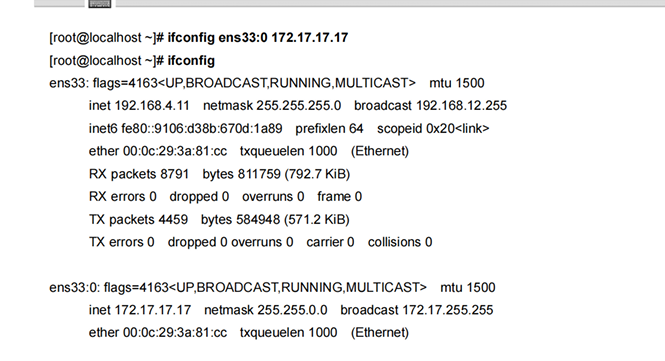
添加、删除静态路由记录
route 命令不仅可以用于查看路由表信息,还可用来添加、删除静态的路由表条目,其中也包括设置默认网关地址(默认网关记录是一条特殊的静态路由条目)。
(1)添加、删除到指定网段的路由记录
通过"route add"操作可以添加路由记录,结合"-net"选项指定目标网段的地址,结合"gW选项指定下一跳路由器的IP 地址。例如,若要使本机访问另一个网段 192.168.3.0/24 的数据包都发送给 192.168.4.254,可以执行以下操作。需要注意的是,默认网关的IP 地址应该与本机其中一个接口的IP 地址在同一个网段内。

通过"route de!"操作可以删除路由记录,只要结合"-net"选项指定对应路由记录中目标网段的地址即可。例如,执行以下操作可以删除前面添加到 192.168.3.0/24 网段的静态路由条目。
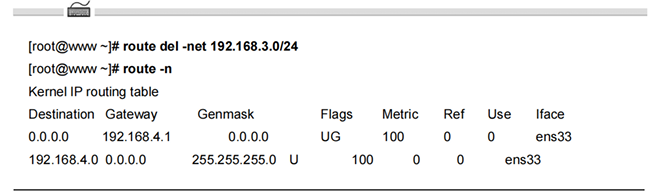
(2)添加、删除默认网关记录
添加、删除默认网关记录时,与添加、删除静态路由记录的命令格式类似,但指定目标网段时只需简单地使用"default"表示即可,无须再使用"-net"选项指明网段地址。例如,执行以下操作将先删除已有的到 192.168.4.1 的默认网关记录,再添加新的 192.168.4.254 的默认网关记录。
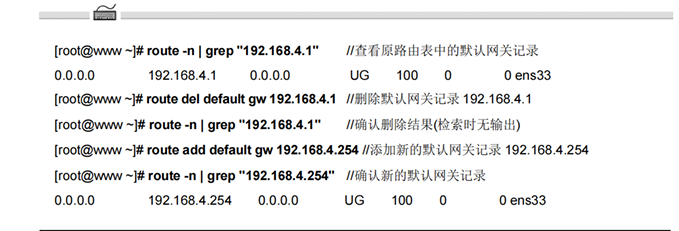
修改网络配置文件
当需要为 Linux 服务器设置固定的网络地址时,若仍用 ifconfig 等网络命令来进行设置,将会大大降低服务器运行的可靠性。若要使Linux主机在重启系统以后仍然能够使用相同的网络配置,那么直接修改配置文件是最好的方法。
网络接口配置文件
网络接口的配置文件默认位于目录/etc/sysconfig/network-scripts/中,文件名格式为"ifcfg-XXX",其中"XXX"是网络接口的名称。例如,网卡 ens33 的配置文件是"ifcfg- ens33",回环接口 lo 的配置文件是"ifcfg-lo"。
在网卡的配置文件 ifcfg-ens33 中,可以看到设置静态IP 地址的部分内容如下:
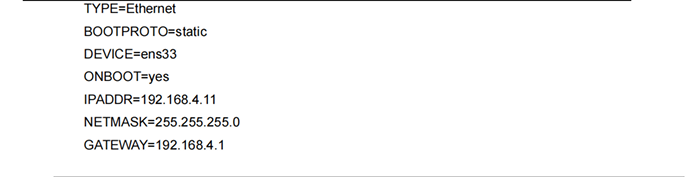
上述各配置项的含义及作用如下。
TYPE:设置网卡类型,"Ethernet"表示以太网
BOOTPROTO:设置网络接口的配置方式,值为"static"时表示使用静态指定的IP地址,为"dhcp"时表示通过 DHCP 的方式动态获取地址。
DEVICE:设置网络接口的名称。
ONBOOT:设置网络接口是否在 Linux 操作系统启动时激活。
IPADDR:设置网络接口的IP地址。
NETMASK:设置网络接口的子网掩码。
GATEWAY:设置网络接口的默认网关地址。
启用/禁用网络接口配置
在 CentOS7操作系统中,当修改了网络接口的配置文件以后,若要使新的配置生效,可以重新启动 network 服务或者重启主机,具体操作如下。默认情况下,重启 network 服务会先关闭所有的网络接口,再根据配置文件重新启用所有的网络接口。

如果只是禁用、启用某一个网络接口(而不是所有接口),可分别使用两个接口控制脚本 ifdown、ifup。例如,执行以下操作将会先关闭 ens33 网卡,然后根据配置文件启用 ens33网卡。

主机名称配置文件
若要修改 Linux 操作系统的主机名,可以修改配置文件/etc/hostname。将要设置的主机名写入此文件内,如果文件内输入了多行内容,此时系统仅识别第一行的内容为系统主机名。例如,执行以下操作可以将主机名由默认的 localhost.localdomain 改为 www.bdqn.com。

通过修改/etc/hostname 来更改的主机名,如果要让其生效,需重启 Linux 系统此外,还可以通过 hostnamectl 命令来修改主机名,命令操作如下。
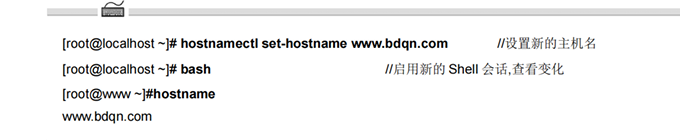
域名解析配置文件
1)指定为本机提供 DNS 解析的服务器地址
/etc/resolv.conf 文件中记录了本机默认使用的 DNS 服务器的地址信息,对该文件所做的修改将会立刻生效。Linux操作系统中最多可以指定3个(第3个以后的将被忽略)不同的 DNS 服务器地址,优先使用第一个DNS服务器。例如,执行以下操作可以指定默认使用的两个 DNS 服务器地址分别位于202.106.0.20和 202.106.148.1。
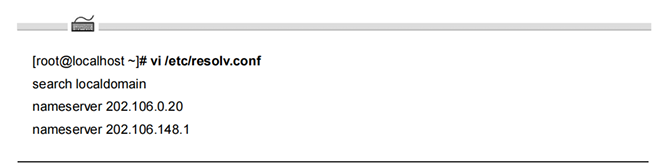
resolv.conf 文件中的"search localdomain"行用来设置默认的搜索域(域名扩展名)。
例如,当访问主机"localhost"时,就相当于访问"localhost.localdomain"。
但是,在 CentOS7环境下,如果按照上面方式配置,过一段时间会被系统重新覆盖或者清除,此时需要修改/etc/NetworkManager/NetworkManager.conf 文件,在 main 部分添加"dns=none"配置项。
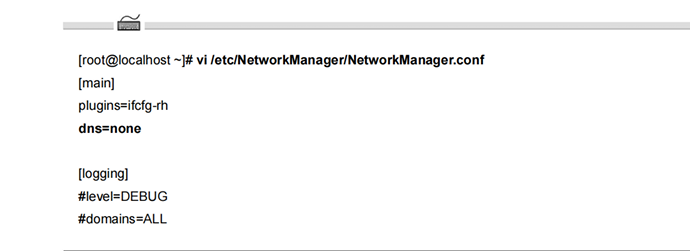
之后需要重启 NetworkManager 服务。确保/etc/resolv.conf内有配置信息,此时就可以正常解析域名了。
(2)本地主机映射文件
/etcmosts 文件中记录着一份主机名与IP地址的映射关系表,一般用来保存经常需要访问的主机的信息。当访问一个未知的域名时,先查找该文件中是否有相应的映射记录,如果找不到再去向 DNS 服务器查询。
例如,若在/etchosts 文件中添加"119.75.218.70 www.baidu.com"的映射记录,则当访问网站 www.baidu.com 时,将会直接向 IP 地址 119.75.218.70 发送 Web 请求,省略了向 DNS 服务器解析 IP 地址的过程。
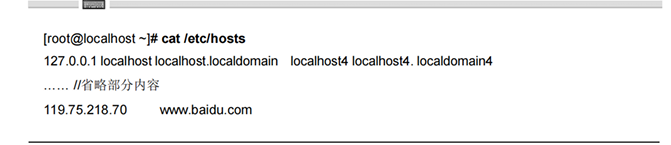
对于经常访问的一些网站,可以通过在/etc/hosts 文件添加正确的映射记录,减少 DNS查询过程,从而提高上网速度。当然,若添加了错误的映射记录,则可能导致网站访问出现异常。另外,因为hosts 文件只保存在本地,所以其中的映射记录也只适用于当前主机,而无法作用于整个网络。